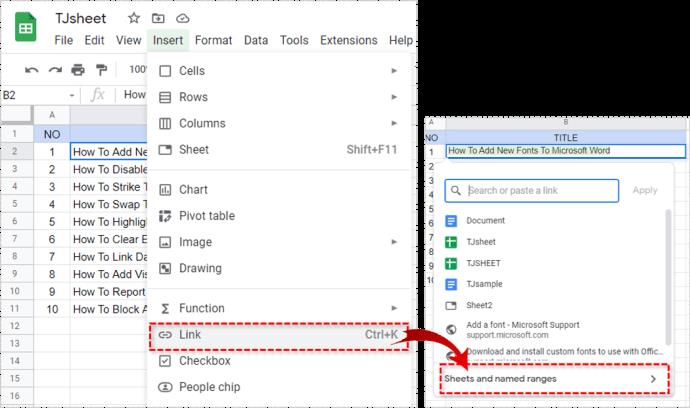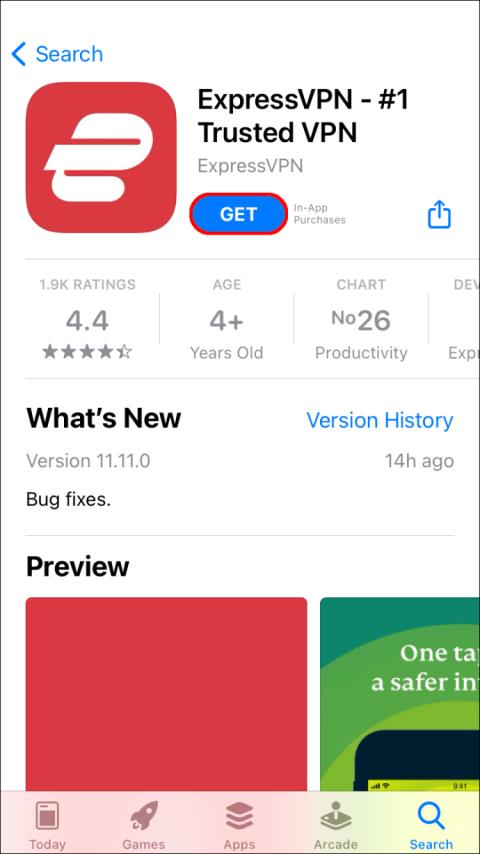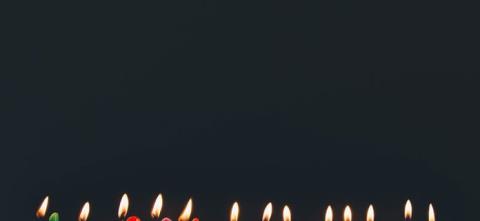आप उन्हें हर जगह देखते हैं - विभिन्न लेखों में जो अधिक जानकारी या संदर्भों को लिंक करना चाहते हैं, यहां तक कि एमएस वर्ड दस्तावेज़ों में भी। हां, Google पत्रक में हाइपरलिंकिंग संभव है। यह आपको एक वेबपेज और यहां तक कि एक बाहरी फ़ोल्डर या फ़ाइल तक जल्दी पहुंचने की अनुमति देता है।

Google शीट्स में हाइपरलिंक्स जोड़ना बहुत सीधा है। फिर भी, हाइपरलिंक्स में दिखाई देने वाले से कहीं अधिक है। यहां बताया गया है कि Google पत्रक में हाइपरलिंक कैसे जोड़े जाते हैं और उनमें से अधिकतम कैसे बनाया जाता है।
हाइपरलिंक्स जोड़ना
चाहे आप अपनी स्प्रैडशीट में किसी विशेष सेल को किसी बाहरी लिंक से लिंक करना चाहते हों या अपने कंप्यूटर पर किसी फ़ाइल/फ़ोल्डर से, सिद्धांत वही रहता है। हालाँकि, Google पत्रक में हाइपरलिंक सम्मिलित करने के एक से अधिक तरीके हैं।
हाइपरलिंक डालने का सबसे सीधा, लेकिन जरूरी नहीं कि सबसे तेज तरीका है पसंद की सेल का चयन करना, और शीर्ष मेनू अनुभाग में सम्मिलित करें टैब पर जाएं और लिंक विकल्प का चयन करें। दूसरी ओर, आप विचाराधीन सेल पर राइट-क्लिक कर सकते हैं और ड्रॉप-डाउन मेनू में इन्सर्ट लिंक पर जा सकते हैं। यहां सबसे सीधा विकल्प Ctrl + K शॉर्टकट का उपयोग करना होगा।
आप जिस भी तरीके से जाते हैं, वही मेनू दिखाई देगा, जो आपको वेबसाइट, वेबपेज, या बाहरी फ़ाइल/फ़ोल्डर के लिए एक बाहरी लिंक दर्ज करने के लिए प्रेरित करेगा। लिंक बॉक्स के अंदर लिंक पेस्ट करें और लागू करें चुनें या एंटर दबाएं ।
अब, आप देखेंगे कि विचाराधीन टेक्स्ट सेल नीला हो गया है और उसके नीचे एक अंडरलाइन है। इसका अर्थ है कि पाठ अब एक विशेष ऑनलाइन पते से जुड़ता है। उस वेबपेज/फ़ाइल/फ़ोल्डर पर जाने के लिए, सेल पर होवर करें और एक पॉपअप दिखाई देगा। पॉपअप में लिंक पर क्लिक करें, और आपके ब्राउज़र में एक नया टैब खुल जाएगा, जो आपको लिंक किए गए गंतव्य पर ले जाएगा।

हाइपरलिंक सूत्र का उपयोग करना
वैकल्पिक रूप से, आप अपनी स्प्रैडशीट में किसी भी सेल में हाइपरलिंक जोड़ने के लिए सूत्र का उपयोग कर सकते हैं। यह निश्चित रूप से चीजों के बारे में जाने का सबसे आसान, सबसे सीधा तरीका नहीं है। हालाँकि, यदि आप Google पत्रक (जो इसके मुख्य लाभों में से एक है) में सूत्र जोड़ने का अभ्यास कर रहे हैं, तो आप हाइपरलिंक जोड़ने के लिए भी इसका उपयोग कर सकते हैं।
हाइपरलिंक सूत्र काफी सरल है, " =हाइपरलिंक([यूआरएल], [सेल टेक्स्ट] ।" यूआरएल सटीक ऑनलाइन पता है जिससे आप सेल को लिंक करना चाहते हैं। सेल टेक्स्ट वह है जिसे आप टेक्स्ट के रूप में प्रदर्शित करना चाहते हैं। स्प्रेडशीट सेल। इसलिए, यदि आप चाहते हैं, उदाहरण के लिए, "खोज इंजन" पाठ के साथ एक सेल प्रविष्टि हो और आप इसे Google से लिंक करना चाहते हैं, तो यहां आपका कार्य कैसा दिखना चाहिए:
=HYPERLINK("https://www.google.com","Search Engine")

इस सूत्र का प्रभाव ठीक वैसा ही है जैसा कि Ctrl + K शॉर्टकट का उपयोग करके लिंक करते समय होता है। फिर भी, मानक हाइपरलिंकिंग विधि Google पत्रक में सूत्र को नहीं बदलती है, इसलिए वह है।
दूसरी शीट को हाइपरलिंक करना
यदि आप एक ही Google पत्रक दस्तावेज़ के अंदर एकाधिक शीट के साथ काम कर रहे हैं (जो संभावना से अधिक है), तो हो सकता है कि आप जानकारी का एक टुकड़ा दूसरी शीट पर ले जाना चाहें। हां, हाइपरलिंक फ़ंक्शन का उपयोग करके Google पत्रक में यह बहुत संभव है।
ऐसा करने के लिए, उपर्युक्त विधियों में से किसी एक का उपयोग करके हाइपरलिंकिंग विंडो खोलें (सूत्र विधि काम नहीं करेगी, क्योंकि दोनों शीट एक ही URL के अंतर्गत होंगी)। लिंक फ़ील्ड में , आपको पत्रक और नामित श्रेणियाँ विकल्प दिखाई देगा। इसे क्लिक करके विस्तृत करें। यहां, आप यह चुनने में सक्षम होंगे कि आप दिए गए सेल में किस शीट को हाइपरलिंक करना चाहते हैं।
अब, चयनित सेल टेक्स्ट नीला और रेखांकित हो जाएगा। उस पर होवर करें और शीट लिंक पर बायाँ-क्लिक करें, और आपको तुरंत आपके Google पत्रक दस्तावेज़ में उस विशेष शीट पर ले जाया जाएगा। शीट नए टैब में नहीं खुलेगी, लेकिन अगर आप चाहें तो लिंक पर मध्य-क्लिक कर सकते हैं।
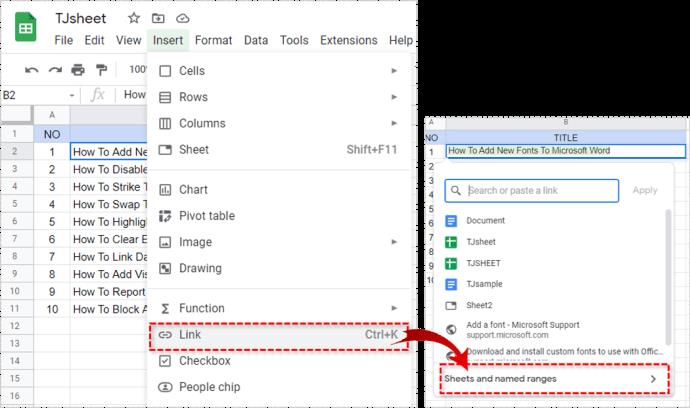
अन्य Google पत्रक दस्तावेज़ से हाइपरलिंकिंग
नहीं, कोई विशेष विकल्प नहीं है जो आपको किसी अन्य Google पत्रक दस्तावेज़ से हाइपरलिंक करने की अनुमति देता है। वास्तव में यह उससे कहीं अधिक सरल है। जब आप इसके बारे में सोचते हैं, तो प्रत्येक Google पत्रक दस्तावेज़ का अपना URL होता है, है ना? पूरी सेवा ऑनलाइन-आधारित है, और आप अन्य लोगों को पत्रक दस्तावेज़ तक पहुँचने के लिए कह सकते हैं, जब तक आप उन्हें इसकी पहुँच प्रदान करते हैं।
ठीक है, यह है कि आप किसी विशेष Google पत्रक सेल को कैसे हाइपरलिंक कर सकते हैं और क्या यह पूरी तरह से भिन्न Google पत्रक दस्तावेज़ में ले जाता है। बस उपरोक्त विधियों में से किसी का उपयोग करें और विचाराधीन दस्तावेज़ का URL दर्ज करें।
हालांकि, ध्यान रखें कि केवल वे उपयोगकर्ता ही इसे एक्सेस कर पाएंगे जिनके पास लिंक की ओर ले जाने वाले दस्तावेज़ तक पहुंचने की अनुमति है।

कोशिकाओं की एक श्रृंखला के लिए हाइपरलिंकिंग
एक बहुत ही उपयोगी हाइपरलिंक विकल्प वह है जहां आप सेल के भीतर हाइपरलिंक पर नेविगेट करने पर स्वचालित रूप से हाइलाइट करने के लिए सेल की एक श्रृंखला सेट कर सकते हैं। यह एक उपयोगी संदर्भ विकल्प है। जब आप सेल के अंदर डेटा को विस्तृत करना चाहते हैं तो इसका अक्सर उपयोग किया जाता है। उदाहरण के लिए, मान लें कि एक सेल बताता है कि एक प्रतियोगिता में कितने अमेरिकी एथलीट भाग ले रहे हैं। आप इस सेल को वास्तव में एक ही स्प्रेडशीट में इन एथलीटों के नामों की सूची में ले जाने के लिए लिंक कर सकते हैं। यहां सेल की रेंज से हाइपरलिंक करने का तरीका बताया गया है।
उस विशेष सेल का चयन करें जिसे आप हाइपरलिंक करना चाहते हैं और हाइपरलिंक मेनू दर्ज करें जैसा कि आपने पहले किया है (सूत्र का उपयोग किए बिना)। पॉपअप संवाद बॉक्स में, आप लिंक करने के लिए कक्षों की एक श्रेणी का चयन करें विकल्प देखेंगे । सीमा निर्धारित करने के लिए विशिष्ट Google पत्रक/MS Excel तर्क का उपयोग करें। ओके हिट करें और फिर अप्लाई करें । अब, इसका परीक्षण करने के लिए, हाइपरलिंक्ड सेल पर होवर करें और लिंक का चयन करें। कोशिकाओं की निर्दिष्ट श्रेणी को स्वचालित रूप से हाइलाइट किया जाना चाहिए।

Google पत्रक में हाइपरलिंकिंग
हालांकि हाइपरलिंकिंग क्रिया सीधी है, आप इसके साथ काफी रचनात्मक हो सकते हैं। हाइपरलिंक जोड़ने के कई तरीके हैं, और कई प्रकार की चीजें हैं जो लिंक को ही ले जा सकती हैं। किसी भी मामले में, यह सब काफी हद तक एक ही दर्शन पर आधारित है।
क्या इस गाइड ने आपको अपने Google पत्रक दस्तावेज़ में सेल को हाइपरलिंक करने में मदद की है? क्या आपने कुछ सीखा है जो आप पहले नहीं जानते थे? बेझिझक अपने विचार जोड़ें या नीचे टिप्पणी अनुभाग में कोई प्रश्न पूछें।